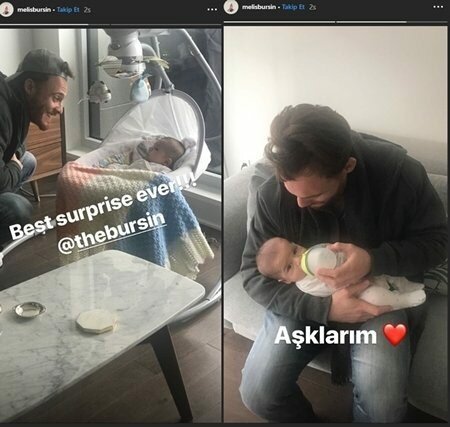Comment installer Paramount Plus en tant qu'application de bureau sur Windows 10
Paramount Plus Héros Coupe Du Cordon / / March 15, 2021
Dernière mise à jour le
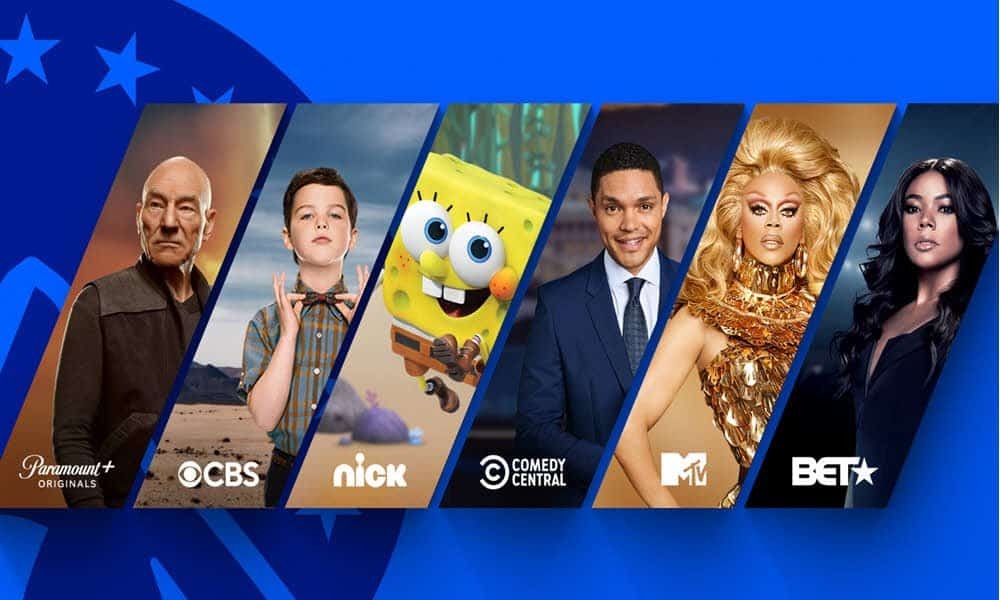
Le service de streaming CBS All Access a été récemment rebaptisé Paramount Plus et il comprend un nouveau contenu. Mais juste comme Disney Plus, il n'y a pas d'application de bureau pour cela dans le Microsoft Store. Heureusement, vous pouvez toujours utiliser votre navigateur pour l'installer en tant qu'application Web de bureau. Voici comment.
Installez Paramount Plus en tant qu'application sur Windows 10
Les étapes de création d'un bureau pour Paramount Plus sur Windows 10 à l'aide d'un navigateur basé sur Chromium comme Microsoft Edge, Google Chrome ou Brave. Ici, nous allons voir comment le faire avec chacun d'eux.
Utilisation de Google Chrome
Lancez Chrome sur votre ordinateur et accédez à paramountplus.com. Clique le Menu bouton (trois points) dans le coin supérieur droit de la barre d'outils de Chrome. Puis naviguez vers le bas Plus d'outils> Créer un raccourci.
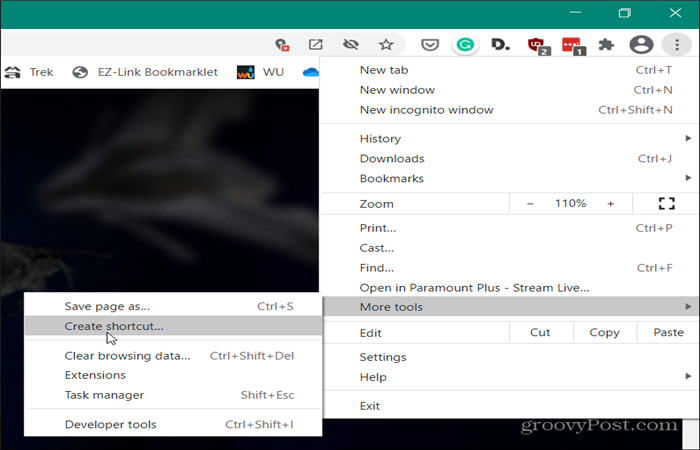
Ensuite, tapez un nom pour le raccourci et cochez la case «Ouvrir en tant que fenêtre» pour qu'il s'ouvre comme sa propre expérience d'application. Cliquez ensuite sur le
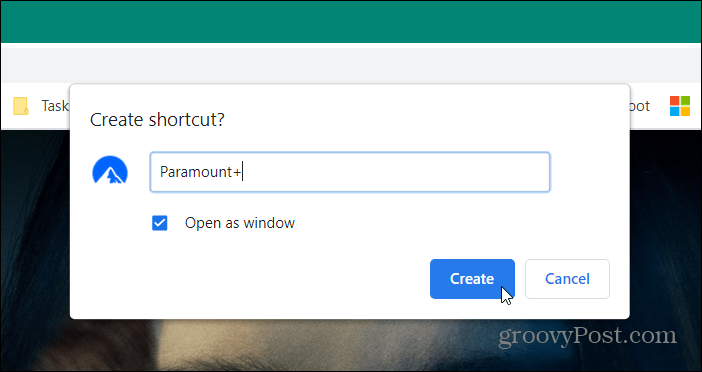
Cela créera une icône sur votre bureau, et vous pourrez l'épingler au menu Démarrer ou à la barre des tâches et l'utiliser comme vous le feriez pour n'importe quelle application.
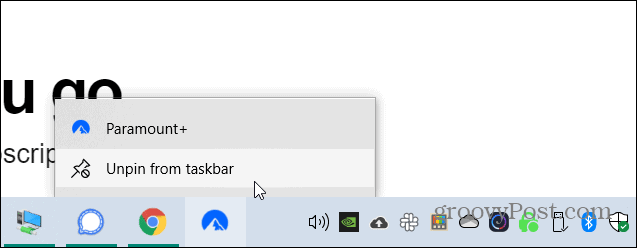
En rapport:Comment installer YouTube en tant que PWA sur Windows 10
Utilisation de Microsoft Edge
L'installation de l'application sur Edge est similaire mais un peu plus simple. Lancez Microsoft Edge sur votre ordinateur et accédez à paramountplus.com. Cliquez ensuite sur le Paramètres et plus bouton (trois points) dans le coin supérieur droit du navigateur. Puis faites défiler vers le bas jusqu'à Applications> Installer ce site en tant qu'application.
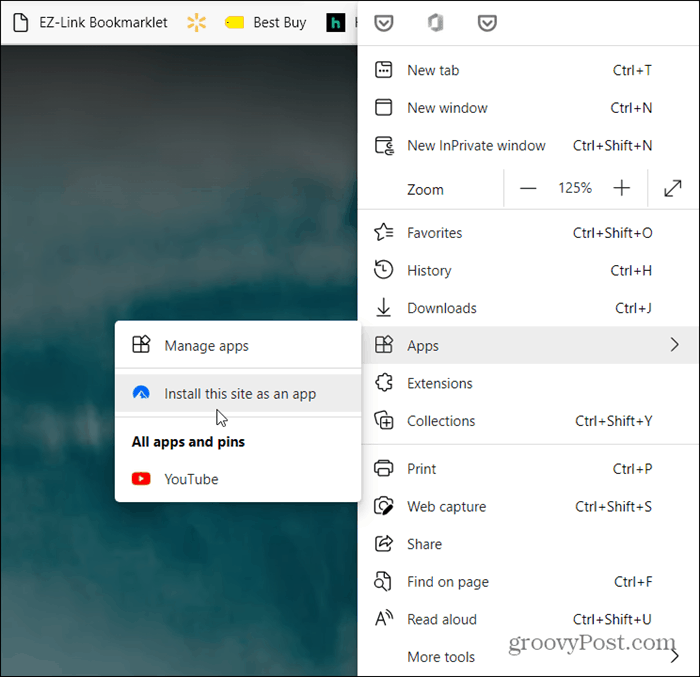
Ensuite, saisissez un nom que vous souhaitez utiliser pour l'application et cliquez sur le bouton Installer bouton.
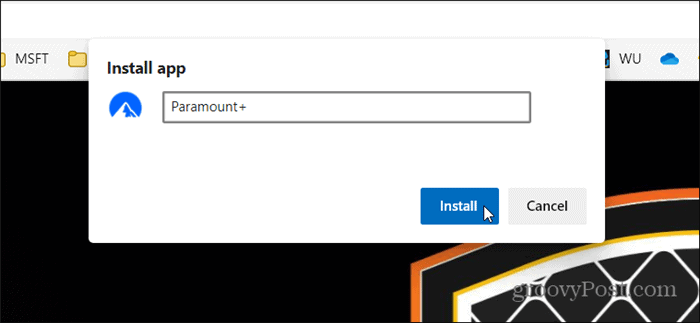
En rapport:Comment installer Disney Plus en tant qu'application sur Windows 10
L'installation Edge est un peu plus sophistiquée. Il créera une icône d'application sur votre bureau et le menu Démarrer.
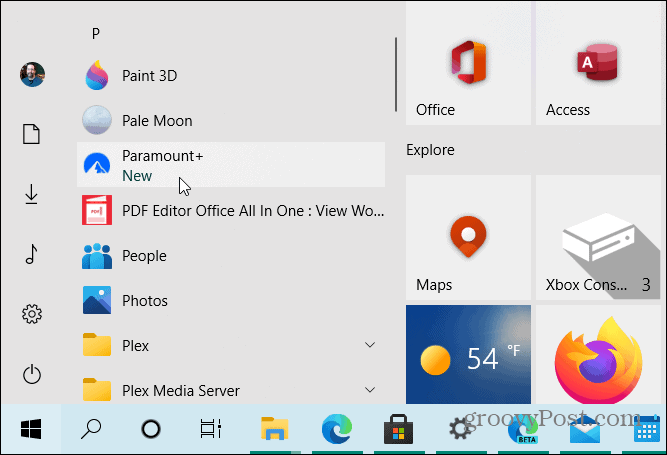
Utiliser Brave
Le Navigateur courageux est également basé sur Chromium et les étapes de création de l'application sont similaires. Allez sur paramountplus.com et cliquez sur le Bouton de menu dans le coin supérieur droit de l'écran. Tout comme avec Chrome, faites défiler vers le bas et choisissez Plus d'outils> Créer un raccourci.
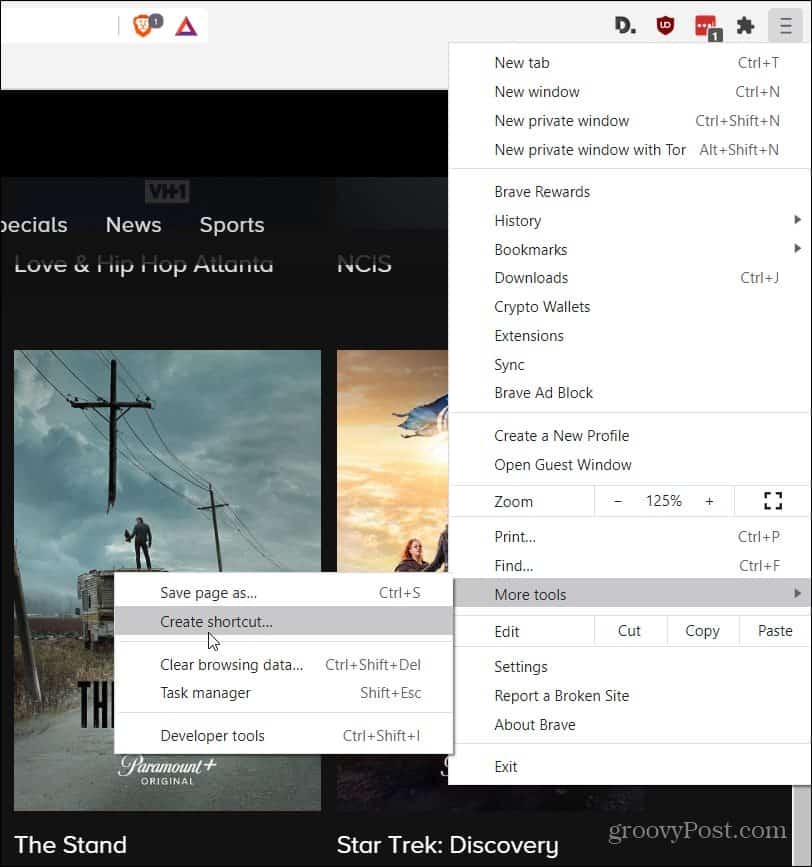
Tapez un nom, cliquez sur la case «Ouvrir en tant que fenêtre», puis cliquez sur le bouton Créer bouton.
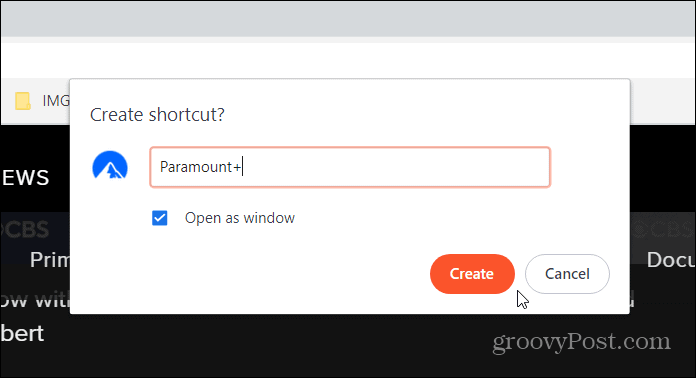
Regardez Paramount Plus sur votre bureau
Quel que soit le navigateur que vous utilisez, lorsque vous lancez l'icône de l'application, Paramount Plus s'ouvre dans sa propre instance d'application Web sur votre PC. Cela rend plus facile que d'ouvrir un navigateur complet, d'ouvrir un nouvel onglet et d'accéder à Paramount Plus. Vous pouvez également redimensionner la fenêtre et la placer dans le coin de votre écran et utiliser d'autres applications en même temps, par exemple.
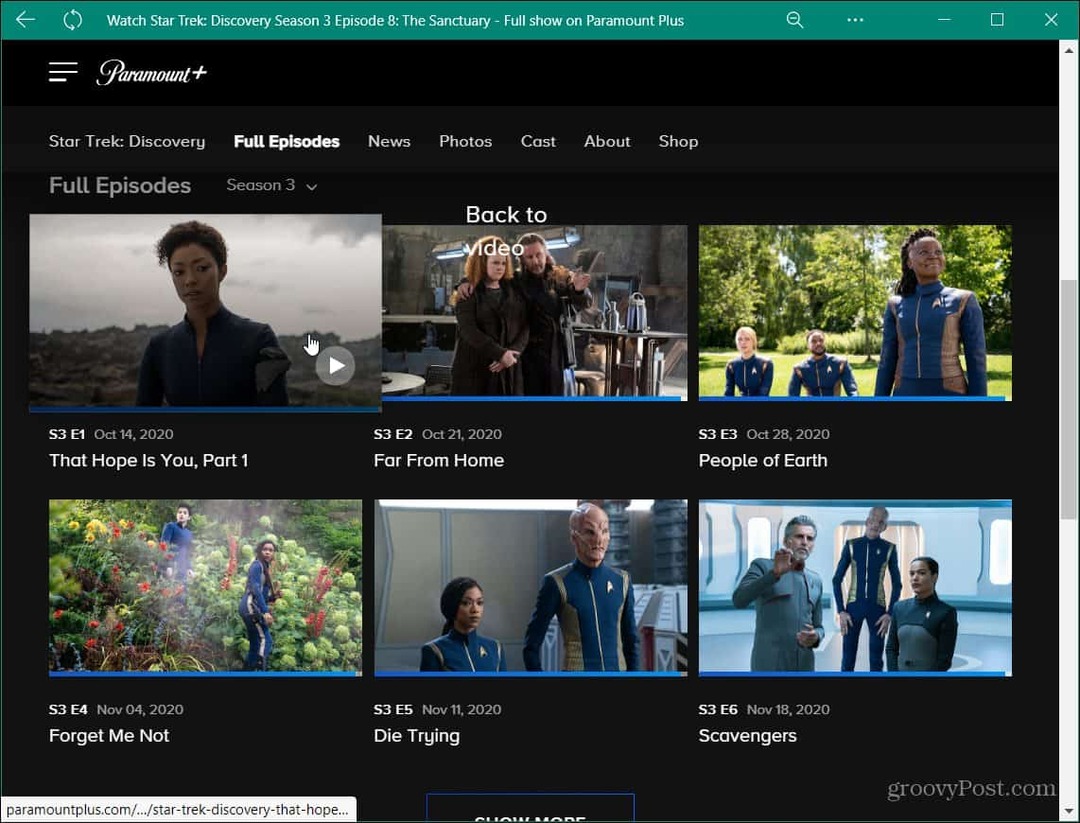
Abonnez-vous à Paramount Plus
Paramount + est actuellement au prix de 5,99 $ par mois avec des publicités limitées (niveau de 4,99 $ à venir) et 9,99 $ par mois sans publicité. Les nouveaux utilisateurs peuvent essayer Paramount + gratuitement pendant un mois. Vous pouvez économiser 15% lorsque acheter un forfait annuel. Il y a aussi un réduction étudiante de 25%.
Vous pouvez également regrouper Showtime avec Paramount +. Pour 14,99 $ par mois, vous pouvez recevoir les deux services avec des publicités limitées; pour 18,99 $ par mois, vous obtenez le forfait sans publicité. Vous pouvez ajouter Showtime pendant le processus d'inscription.
Avec chaque compte, vous pouvez regarder Paramount + simultanément sur trois appareils et créez des profils distincts pour les membres de la famille.
Si vous êtes abonné, vérifiez comment télécharger des émissions de Paramount Plus sur le mobile. Ou, si vous avez essayé le service et que vous n'êtes pas satisfait, lisez comment annuler votre abonnement Paramount Plus.
Comment effacer le cache, les cookies et l'historique de navigation de Google Chrome
Chrome fait un excellent travail de stockage de votre historique de navigation, de votre cache et de vos cookies pour optimiser les performances de votre navigateur en ligne. Voici comment ...
Appariement des prix en magasin: comment obtenir des prix en ligne lors de vos achats en magasin
L'achat en magasin ne signifie pas que vous devez payer des prix plus élevés. Grâce aux garanties d'égalisation des prix, vous pouvez obtenir des remises en ligne lors de vos achats à ...
Comment offrir un abonnement Disney Plus avec une carte-cadeau numérique
Si vous appréciez Disney Plus et que vous souhaitez le partager avec d'autres, voici comment acheter un abonnement Disney + Gift pour ...
Votre guide de partage de documents dans Google Docs, Sheets et Slides
Vous pouvez facilement collaborer avec les applications Web de Google. Voici votre guide de partage dans Google Docs, Sheets et Slides avec les autorisations ...